Доброго времени суток.
Практически каждый, кто играл в компьютерные игры, хоть раз хотел записать какие-нибудь моменты на видео и показать свои успехи другим игрокам. Задача эта довольно популярна, но кто с ней сталкивался, знает, что часто трудновыполнимая: то видео тормозит, то играть невозможно во время записи, то качество плохое, то звук не слышно и т.д. (сотни проблем).
В одно время сталкивался с ними, и я :)… Сейчас, правда, играть стал меньше (видимо, просто не хватает времени на все) , но кое какие мысли с того времени остались. Поэтому, этот пост будет полностью направлен в помощь любителям игр, и тем, кому нравится делать различные видео из игровых моментов. Здесь приведу самые лучшие программы для записи видео из игр, так же дам некоторые советы по выбору настроек при захвате. Приступим…
Дополнение! Кстати, если вы хотите записывать видео просто с рабочего стола (или в каких-либо программах, отличных от игр) — то вам целесообразнее воспользоваться следующей статьей: https://pcpro100.info/programmyi-dlya-zapisi-video/
КАК ЗАПИСЫВАТЬ ИГРЫ БЕЗ ЛАГОВ НА СЛАБОМ ПК | Loilo Game Recorder
ТОП 10 программ для записи игр на видео
1) FRAPS
Не побоюсь сказать, что это (по моему мнению) лучшая программа для записи видео из ЛЮБЫХ игр! Разработчики внедрили в программу специальный кодек, который практически не нагружает процессор компьютера. Благодаря чему, при процессе записи, у вас не будет притормаживаний, зависаний и прочих «прелестей», который часто бывают при этом процессе.
Правда, из-за использования такого подхода, есть и минус: видео хоть и сжимается, но очень слабо. Таким образом растет нагрузка на жесткий диск: например, для записи 1 минуты видео, вам может потребоваться несколько свободных гигабайт! С другой стороны, современные жесткий диски достаточно емкие, и если вы часто записываете видео — то 200-300 ГБ свободного места могут решить эту проблему (главное, успевать перерабатывать и сжимать полученные видео).
Видео настройки достаточно гибкие:
- можно указать горячую кнопку: по которой будет включаться и останавливаться запись видео;
- возможность задать папку для сохранения полученных видео или скриншотов;
- возможность выбора ФПС (количества кадров в секунду, которое будет записано) . Кстати, хоть и считается, что человеческий глаз воспринимает 25 кадров в сек., я все же рекомендую записывать в 60 FPS, и, если ваш ПК будет тормозить при этой настройке — снизить параметр до 30 FPS (чем большее количество ФПС — тем картинка будет выглядеть более плавно) ;
- Full-size и Half-size — записывать в полноэкранном режиме без изменения разрешения (или автоматически занизить разрешение при записи в два раза). Эту настройку рекомендую установить на Full-size (так видео будет очень качественным) — если ПК будет тормозить, то выставляйте Half-size;
- в программе так же можно задать запись звука, выбрать его источник;
- есть возможность скрыть курсор мышки.
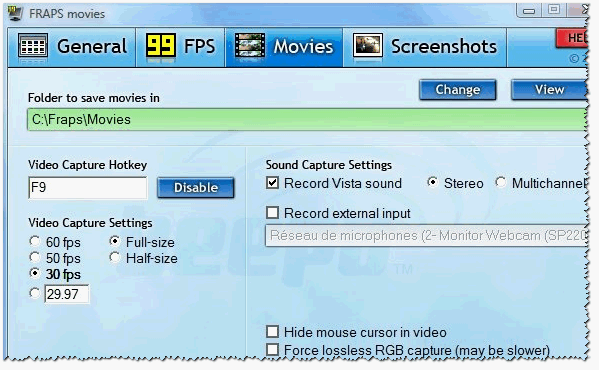
ЛУЧШАЯ ПРОГРАММА ДЛЯ ЗАПИСИ НА СЛАБОМ ПК?! МОЙ НОВЫЙ 120 ФПС РЕНДЕР / SKY WARS #9
Fraps — меню записи
2) Open Broadcaster Software
Эту программу часто называют просто ОБС (OBS — простое сокращение из первых букв) . Эта программа некая противоположность Fraps’у — она может записывать видео, хорошо сжимая их (одна минута видео будет весить не несколько ГБ, а всего десяток-другой МБ) .
Пользоваться ей очень просто. Установив программу, вам всего лишь нужно добавить окно записи (см. « Источники «, скриншот ниже. Игра должна быть запущена раньше, чем программа!) , и нажать кнопку « Начать запись » (для остановки « Остановить запись «). Все просто!
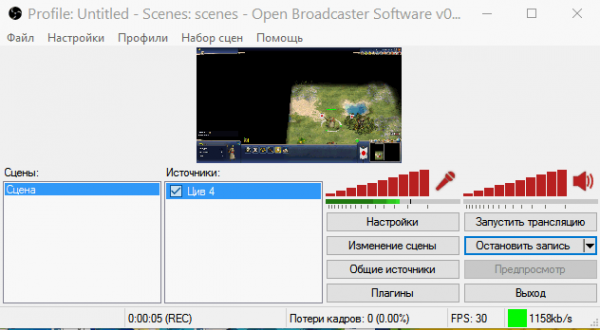
OBS — процесс записи.
- запись видео без тормозов, лагов, глюков и т.д.;
- огромное количество настроек: видео (разрешение, количество кадров, кодек и пр.), аудио, плагины и пр.;
- возможность не только записи видео в файл, но и онлайн трансляции;
- полностью русский перевод;
- бесплатная;
- возможность сохранения полученного видео на ПК в форматах FLV и MP4;
- Поддержка Windows 7, 8, 10.
В общем, рекомендую попробовать всем, кто не знаком с ней. Тем более, что программа полностью бесплатна!
3) PlayClaw

Достаточно многофункциональная программа для записи игр. Главная ее фишка (на мой взгляд) — это возможность создания оверлеев (например, благодаря им можно в видео добавить различные датчики fps, нагрузку на процессор, часы и прочее).
Так же стоит отметить, что программа постоянно обновляется, появляются различные функции, огромное число настроек (см. скрин ниже). Есть возможность онлайн трансляции вашей игры.
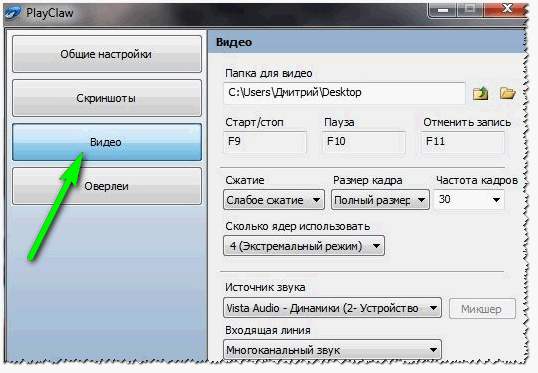
- — программа видит не все игры;
- — иногда программа необъяснимо зависает и запись портится.
В общем и целом, стоит того, чтобы попробовать. Получаемые видео (если на вашем ПК программа работает как нужно) — динамичные, красивые и чистые.
4) Mirillis Action!
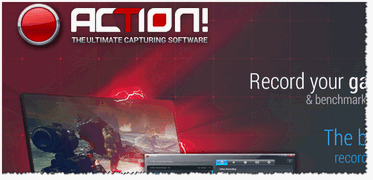
Очень мощная программа для записи видео из игр в реальном времени (позволяет, к тому же, создавать трансляции записываемого видео в сеть). Помимо захвата видео, так же есть возможность для создания скриншотов.
Стоит сказать пару слов о не стандартном интерфейсе программы: слева показываются превью для видео и аудио записей, а справа — настройки и функции (см. скриншот ниже) .
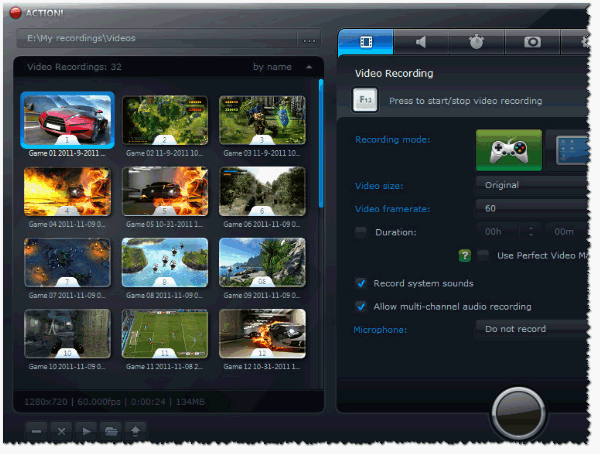
Action! Главное окно программы.
Основные возможности Mirillis Action!:
- возможность записи как всего экрана, так и отдельной его части;
- несколько форматов для записи: AVI, MP4;
- регулировка частоты кадров;
- возможность записи с видео-плееров (многие другие программы показывают просто черный экран);
- возможность организации «живой трансляции». В этом случае вы сможете в онлайн-режиме подстраивать количество кадров, битрейт, размер окна;
- захват аудио осуществляется в популярные форматы WAV и MP4;
- скриншоты можно сохранять в форматы BMP, PNG, JPEG.
Если оценивать в целом, то программа весьма достойная, свои функции выполняет. Хотя и не без недостатков: на мой взгляд не хватает выбора некоторых разрешений (нестандартных), довольно существенные системные требования (даже после «шаманства» с настройками).
5) Bandicam
Универсальная программа для захвата видео в играх. Обладает большим количеством разнообразных настроек, легка в освоении, имеет некоторые свои алгоритмы для создания высококачественных видео (доступно в платной версии программы, например, разрешение до 3840×2160) .
Основные достоинства программы:
- Записывает видео практически из любых игр (правда, стоит сразу сказать, что некоторые относительно редкие игры — программа не видит);
- Продуманный интерфейс: пользоваться удобно, а главное, легко и быстро разобраться, куда и что нажимать;
- Большое разнообразие кодеков для сжатия видео;
- Возможность исправления видео, при записи которых происходили разного рода ошибки;
- Большое разнообразие настроек по записи видео и аудио;
- Возможность создания шаблонов настроек: чтобы быстро их менять в разных случаях;
- Возможность использования паузы при записи видео (во многих программах такой функции нет, а если есть — часто она работает некорректно).
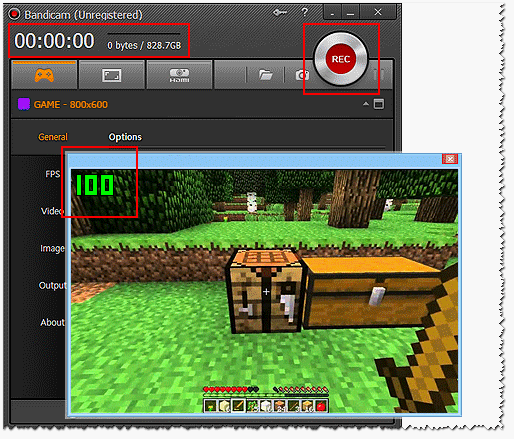
Минусы : программа платная, и стоит, весьма существенно (по российским реалиям) . Некоторые игры программа «не видит», к сожалению.
6) X-Fire

Эта программа несколько отличается от остальных, представленных в этом списке. Дело в том, что по сути — это «аська» (ее разновидность, предназначенная исключительно для любителей игр).
Программа поддерживает несколько тысяч всевозможных игр. После установки и запуска — она просканирует вашу Windows и найдет установленные игры. Далее вы увидите этот список и, наконец, поймете «все прелести этой софтинки».
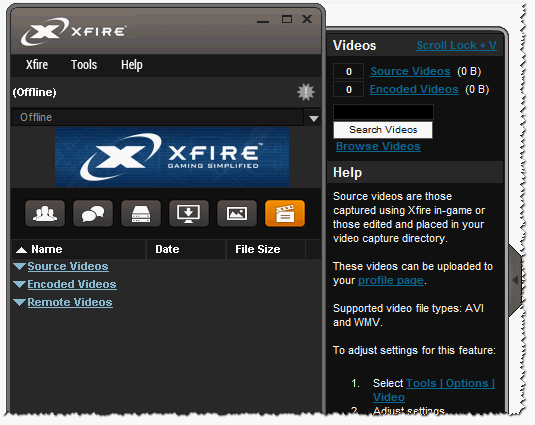
X-fire помимо удобного чата, имеет в своем арсенале браузер, голосовой чат, возможность захвата видео в играх (да и вообще всего, что происходит на экране), возможность создания скриншотов.
Кроме всего прочего, X-fire может вести трансляцию видео в сети интернет. И, последнее, зарегистрировавшись в программе — у вас будет своя интернет страничка со всеми рекордами в играх!
7) Shadowplay
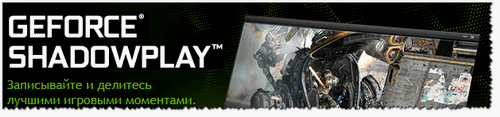
Новая штука от NVIDIA — технология ShadowPlay позволяет автоматически записывать видео из разнообразных игр, при этом, нагрузка на ПК будет минимальна! К тому же, данное приложение полностью бесплатно.
Благодаря особым алгоритмам, запись вообще, практически не оказывает никакого влияния на ваш процесс игры. Для начала записи — нужно всего лишь нажать одну «горячую» клавишу.
- — несколько режимов записи: ручной и Shadow Mode;
- — ускоренный видеокодер H.264;
- — минимальная нагрузка на компьютер;
- — запись в полноэкранном режиме.
Минусы : технология доступна лишь обладателям определенной линейки видеокарт NVIDIA (требования см. на сайте производителя, ссылка выше). Если у вас видеокарта не от NVIDIA — обратите внимание на Dxtory (ниже).
8) Dxtory
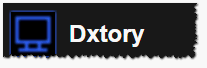
Dxtory — отличная программа для записи игрового видео, которая отчасти может заменить ShadowPlay (о котором я рассказывал чуть выше). Так что если у вас видеокарта не от NVIDIA — не отчаивайтесь, эта программа решит вопрос!
Программа позволяет записывать видео из игр, поддерживающих DirectX и OpenGL. Dxtory является некой альтернативой Fraps`у — у программы на порядок больше настроек записи, при этом она так же оказывает минимальную нагрузку на ПК. На некоторых машинах удается добиться довольно высокой скорости и качества записи — некоторые заверяют, что даже выше, чем во Fraps!

Ключевые достоинства программы:
- — высокая скорость записи, как полноэкранного видео, так и отдельной его части;
- — запись видео без потери качества: уникальный кодек Dxtory записывает исходные данные из видеопамяти, никак не изменяя и не редактируя их, поэтому качество получается такое, как вы видите на экране — 1 в 1!
- — поддерживается кодек VFW;
- — возможность работы сразу с несколькими жесткими дисками (SSD). Если у вас 2-3 жесткий диска — то вы можете записывать видео с еще большей скоростью и с большим качеством (и вам не нужно заморачиваться ни с какой особенной файловой системой!);
- — возможность записи аудио из разнообразных источников: можно записывать сразу из 2-х и более источников (например, вести запись фоновой музыки и попутно говорить в микрофон!) ;
- — каждый источник звука записывается в свою аудиодорожку, благодаря чему, в последствии, можно редактировать именно то, что нужно!
9) Free Screen Video Recorder
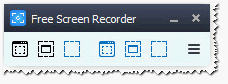
Очень простая и бесплатная программа для записи видео и создания скриншотов. Программа выполнена в стиле минимализм (т.е. здесь вы не встретите никаких пестрых и больших дизайнов и пр.) , все работает быстро и легко.
Сначала выбираете область записи (например, весь экран или отдельное окно), далее просто нажимаете кнопку записи (красный круг ). Собственно, когда захотите остановить — кнопку стоп или клавишу F11. Думаю, легко разберетесь с программой и без меня :).
- — записывать любые действия на экране: просмотр видео, игры, работа в разнообразных программах и т.д. Т.е. все то, что будет показано на экране, будет записано в файл видео ( важно : некоторые игры не поддерживаются, вы просто будете наблюдать рабочий стол после записи. Поэтому, рекомендую сначала протестировать работу софта перед большой записью) ;
- — возможность записи речи с микрофона, колонок, включить контроль и запись перемещения курсора;
- — возможность выделения сразу 2-3-х окон (и более);
- — вести запись видео в популярном и компактном формате MP4;
- — возможность создания скриншотов в формате BMP, JPEG, GIF, TGA или PNG;
- — возможность автозагрузки вместе с Windows;
- — выделение курсора мышки, если нужно подчеркнуть какое-то действие и т.д.
Из главных недостатков: я бы выделил 2 вещи. Во-первых, не поддерживаются некоторые игры (т.е. нужно тестировать); во-вторых, при записи в некоторых играх наблюдается «дрожание» курсора (это, конечно, не сказывается на записи, но может отвлекать в процессе игры) . В остальном же, программа оставляет только положительные эмоции…
10) Movavi Game Capture

Последняя программа в моем обзоре. Этот продукт от знаменитой компании Movavi сочетает в себе сразу несколько замечательных штук:
- легки и быстрый захват видео: нужно нажать всего одну кнопку F10 в процессе игры, чтобы пошла запись;
- высококачественный захват видео в 60 FPS в полноэкранном режиме;
- возможность сохранения видео в нескольких форматах: AVI, MP4, MKV;
- рекордер, используемый в программе, не допускает зависаний и лагов (по крайней мере, по заявлениям разработчиков). По моему опыту использования — программа довольно требовательная, и если она тормозит, то ее довольно трудно настроить, чтобы эти тормоза пропали (как например тот же Fraps — уменьшил частоту кадров, размер картинки, и программа работает даже на оч. слабых машинах) .
Кстати, Game Capture работает во всех популярных версиях Windows: 7, 8, 10 (32/64 bits), полностью поддерживает русский язык. Так же следует дополнить, что программа платная (перед покупной, рекомендую тщательно протестировать ее, чтобы понять, потянет ли ее ваш ПК) .
На этом у меня сегодня все. Хороших игр, удачных записей, и интересных видео! За дополнения по теме — отдельное мерси. Успехов!
Источник: pcpro100.info
Лучшие программы для записи геймплея
В далёкие времена RealPlayer, ещё до эпохи YouTube и повсеместного распространения забавных gif-картинок, делиться зрелищными моментами из какой-нибудь Rocket League было довольно сложно. К слову, и самой Rocket League ещё не существовало. Однако эти времена уже прошли: современный ПК-гейминг нельзя представить без многочисленных приложений по записи и сохранению геймплея. Если вас интересуют исключительно программы для стриминга, советуем ознакомиться с соответствующей статьёй. А если вы хотите просто сохранять записи геймплея, то ниже вы найдёте несколько удобных вариантов (со всеми их плюсами и минусами).
Разумеется, у каждой программы есть свои особенности, а при составлении списка мы руководствовались ценой (чем дешевле, тем лучше!) и удобством в использовании. К примеру, Nvidia ShadowPlay и AMD ReLive у нас запускались с трудом, но, поскольку это во многом зависит от версии видеокарты, рекомендуем всё же опробовать их самостоятельно. Все из перечисленных ниже приложений имеют пробные версии, а потому вы можете оценить их возможности практически бесплатно.
MSI Afterburner
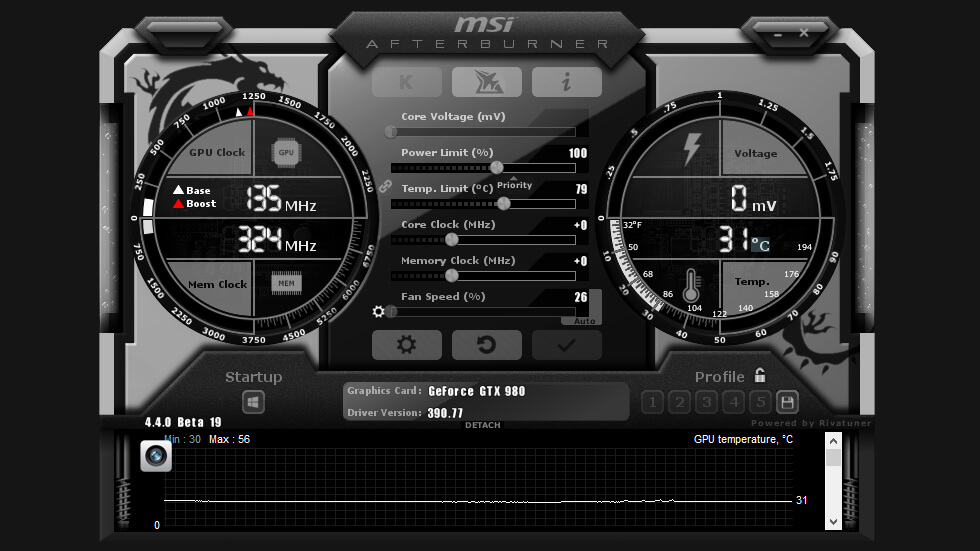
Afterburner – это бесплатное и многофункциональное приложение, позволяющее записывать видео без сжатий и имеющее множество полезных настроек (размер кадра, используемый кодек и т.д.), однако разобраться в нём получится не сразу. Лично я использую Afterburner тогда, когда мне нужно сохранить видео в высоком разрешении через Nvidia DSR, поскольку другие приложения (в частности, ShadowPlay) с этим не справляются. В любом случае, рекомендую добавить Afterburner в свою коллекцию приложений, даже если у вас есть более солидные утилиты. Если они по каким-либо причинам подведут вас, Afterburner станет прекрасным запасным вариантом!
Nvidia ShadowPlay
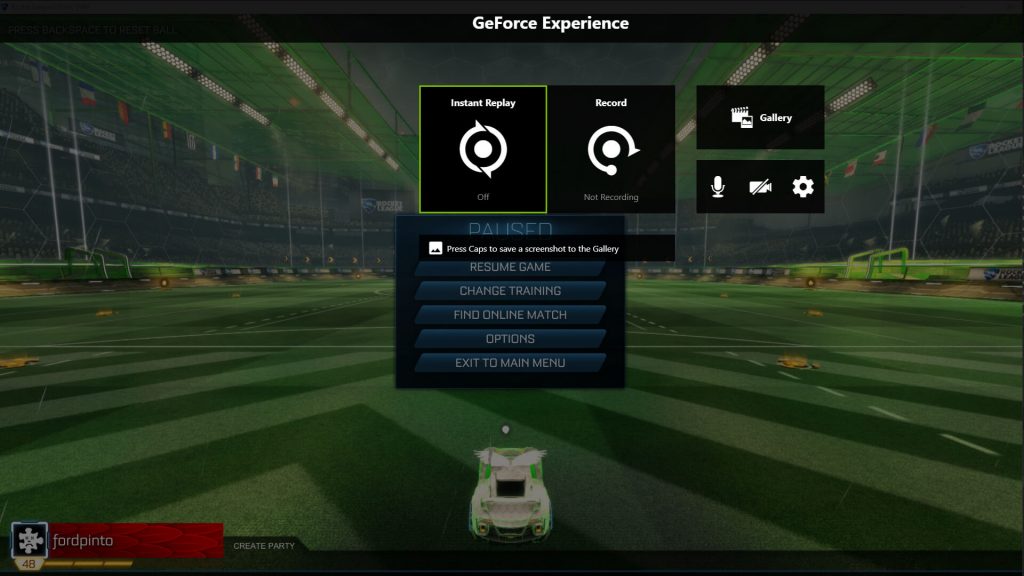
Такое ощущение, что разработчики большинства приложений принципиально не используют функции ОС Windows, позволяющие создавать и манипулировать окнами на рабочем столе. Если вы уже зарегистрировались в сервисе GeForce Experience, то вы понимаете, о чём я. Тем не менее, приложение ShadowPlay справляется со своей задачей – с его помощью можно производить захват рабочего стола и записывать полноэкранные геймплейные видео, а также заниматься стримингом. Главным преимуществом ShadowPlay является то, что приложение использует мощности видеокарты (Nvenc) для обработки видео и практически не загружает процессор.
Некоторые игры не поддерживаются (к примеру, игры для платформы UWP, что ожидаемо), но остальные запускаются без особых проблем. Опции по настройкам стриминга тоже немного ограничены, однако если у вас есть видеокарта Nvidia, опробовать программу всё же стоит. Вполне вероятно, что вас устроит предложенный функционал.
AMD ReLive
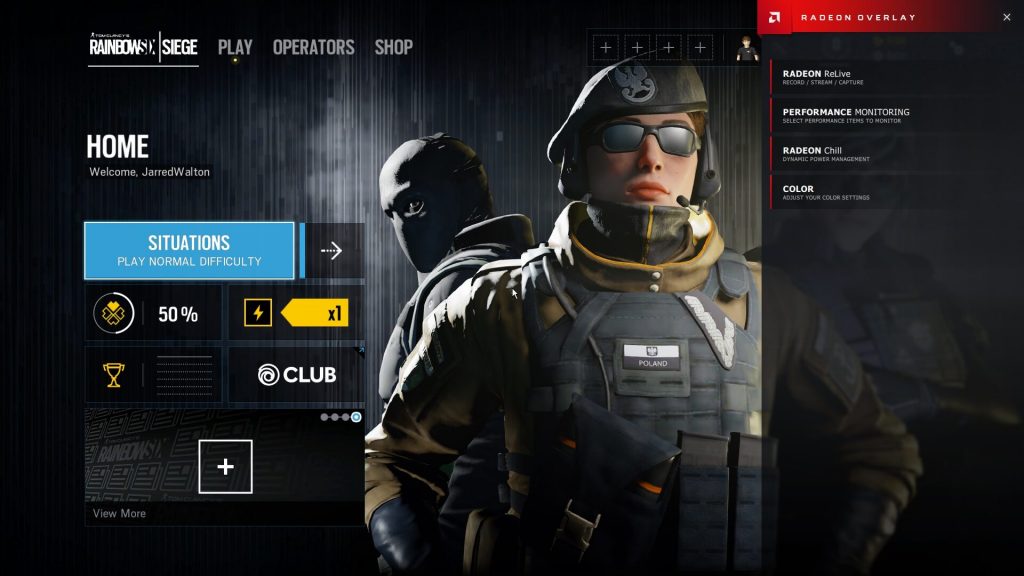
Все минусы интерфейса ShadowPlay присутствуют и в ReLive, однако здесь дела обстоят ещё хуже. Из плюсов можно отметить комбинацию клавиш Alt+Z, открывающую панель настроек в нижней части экрана. Но настроек записи в самой программе нет. Для того, чтобы изменить битрейт, разрешение экрана и другие детали, придётся идти в приложение Radeon Settings. Довольно неудобно.
Как и в случае с ShadowPlay, если вы привыкнете к интерфейсу ReLive, то сможете работать в нём с относительным комфортом. Но стоит заранее отметить ряд недостатков приложения – к примеру, если вести стрим в ReLive в разрешении 4k 60fps, то вас ждёт заметный спад частоты смены кадров. Даже на RX Vega 64 средний показатель составляет 53-56 кадров в секунду. С другой стороны, ReLive запоминает настройки разрешения экрана, поэтому даже если вы запустите игру в 1080p, запись будет идти в формате 4k. Но эта функция не особо полезна, а решение авторов ShadowPlay ограничиться лишь даунскейлом (снижением разрешения видео с 4k до 1080p при записи) смотрится выгодней.
Утилита ReLive от AMD тоже использует мощности видеокарты, практически не нагружая ваш процессор. Это позволяет добиться приличного качества изображения, но при стриме особо требовательных к железу игр частота смены кадров всё равно будет временами падать. Если у вас установлена видеокарта от AMD, то приложение стоит опробовать, но имейте в виду, что на рынке есть и более удобные программе.
OBS
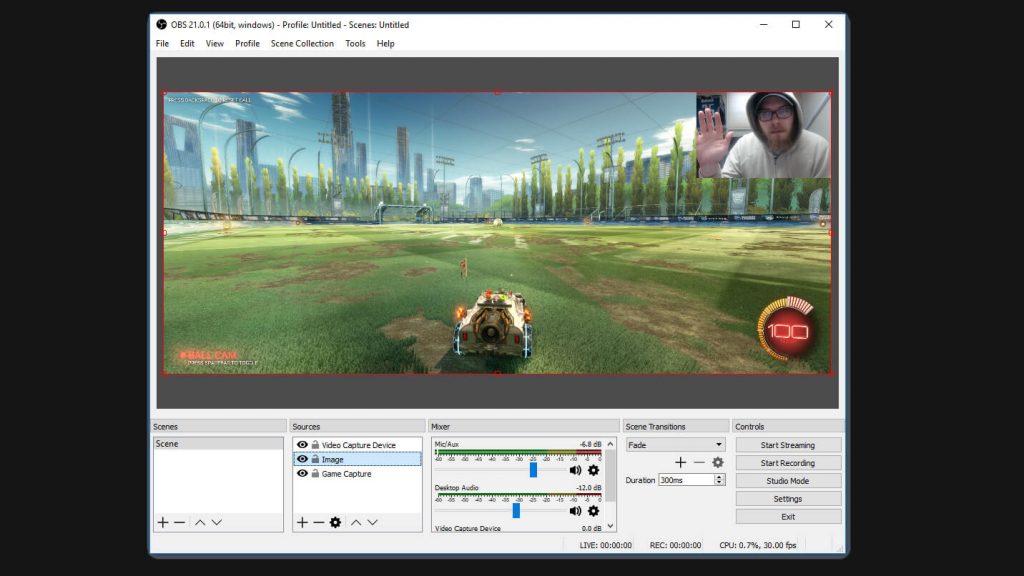
Одним из главных преимуществ OBS является то, что приложение позволяет подогнать все нюансы стрима под себя – способ обработки видео (при помощи видеокарты или процессора), используемые кодеки и прочее. Если вы выберете высококачественную обработку с кодеками H.264 через процессор, то имейте в виду, что для этого потребуется как минимум 6-ядерный (а лучше 12-ядерный) CPU.
Поскольку OBS заточена именно под стриминг, создавать скриншоты в ней не очень удобно, а со своей основной задачей (записывать и транслировать видео) программа справляется весьма достойно. Она пригодится, если вы хотите одновременно записывать видео с нескольких источников (допустим, с рабочего стола и с веб-камеры). Как и Afterburner, OBS является неплохим бесплатным дополнением в любую коллекцию приложений.
Windows Game DVR
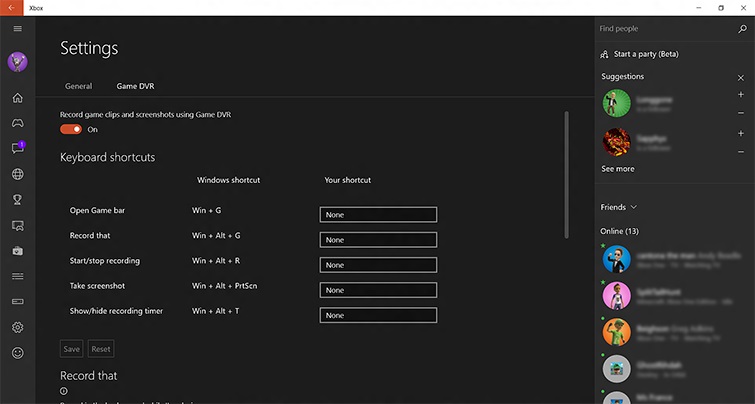
Если вы используете ОС Windows 10, то эта программа уже установлена у вас по умолчанию. Её безусловный плюс заключается в том, что она поддерживает игры для UWP (в отличие от других приложений), но её функционал, увы, сильно ограничен. Запись видео (которая запускается комбинацией Win + Alt + R) позволяет создавать ролики с частотой смены кадра 30 или 60fps в стандартном (720p) или высоком (1080p) разрешении с выбранным битрейтом аудио. Но учитывайте, что запись заметно нагружает процессор, а если у вас не самый мощный ПК, то даже создание 720p-роликов будет довольно проблемным.
Главным минусом Game DVR (если не считать скудный функционал) является отсутствие поддержки видеокарт – обработка видео происходит при использовании мощностей процессора, из-за чего программа сильно уступает ShadowPlay и ReLive. Таким образом, если вы решите записать геймплей игры в формате 1080p 60fps, запустив её на четырёхъядерном процессоре, вас ждёт неприятный сюрприз. Но для быстрых игровых скриншотов (комбинацией Win + Alt + PrtScrn) утилита вполне подходит.
Bandicam
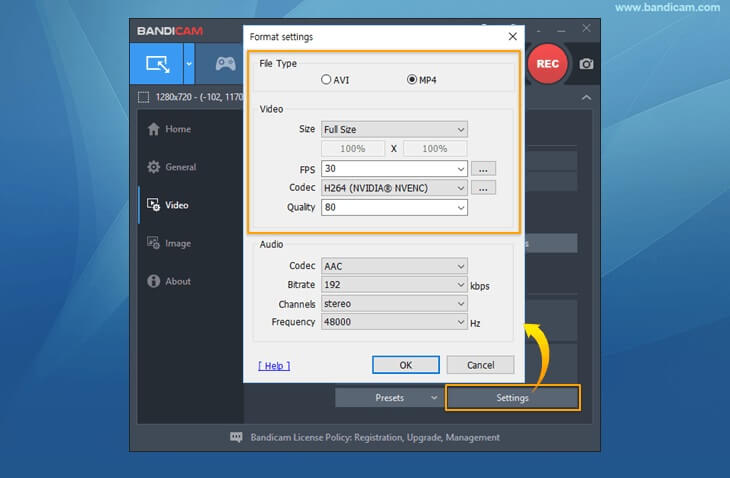
При выборе программ для записи геймплея многие обходят стороной Bandicam из-за ценника приложения (40 долларов), предпочитая более дешёвые варианты вроде ShadowPlay и OBS. Но стоимость Bandicam полностью оправдывается уникальными функциями и невероятно удобным интерфейсом, который должен приглянуть серьёзным создателям видео-контента.
Здесь также присутствуют все стандартные возможности – прямая запись геймплея, использование кодеков и прочее, однако стоит отметить, что в Bandicam имеется шикарный режим записи стримов, в котором можно при желании менять размер окна. Ещё одним плюсом является возможность одновременно записывать несколько аудиодорожек и сохранять их в отдельные wav-файлы, что позволяет поймать баланс в громкости между звуками из игры и микрофона. И, в отличие от FRAPS, вы можете выбирать формат сохраняемых видео и аудиофайлов. Единственным минусом программы является отсутствие горячих клавиш, а потому вам придётся выходить из игр через Alt-Tab, если вы вдруг решите изменить настройки записи.
FRAPS
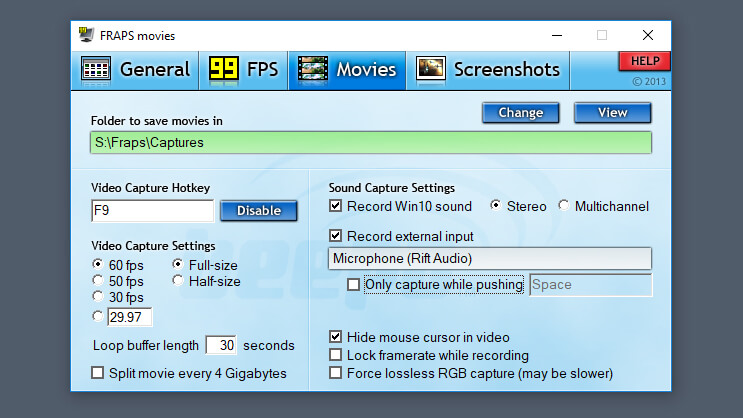
Старая добрая FRAPS уже вышла из моды (Windows 10 даже выведет предупреждение на экран, если вы решите использовать программу с некоторыми DX11-играми), но стоит признать, что со своей задачей она по-прежнему неплохо справляется. FRAPS не предназначена для стримов и настроек здесь не особо много – программа просто создаёт скриншоты и записывает геймплейные видео. Созданные в FRAPS ролики, как правило, имеют немалый вес, но зато смотрятся здорово. (Отметим, что для записи видео в высоком разрешении потребуется мощный компьютер).
Но если у вас ещё не установлена FRAPS, вряд ли имеет смысл покупать её. 37 долларов за возможность записывать геймплейные видео без водяных знаков – это перебор, тем более если учитывать, что FRAPS не получала никаких патчей и обновлений с 26 февраля 2013 года.
Dxtory
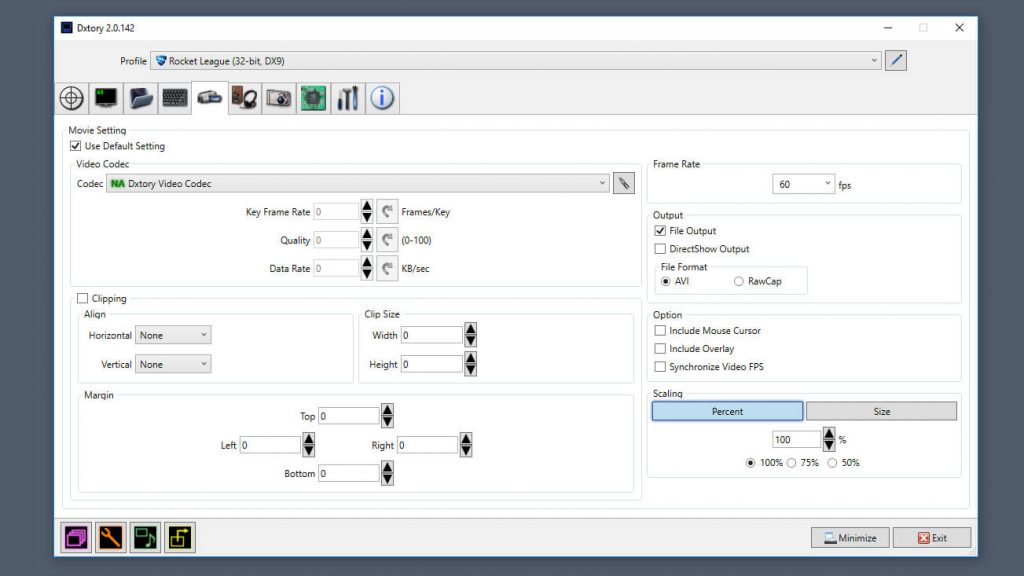
Моя любимая функция Dxtory – это встроенная проверка скорости записи жёсткого диска. А это говорит о сложности и богатом функционале программы, превосходящим большинство конкурентов. Dxtory радует своей скоростью работы и возможностью создавать моментальные скриншоты, но некоторые из записанных мною видео (где использовались стандартные настройки) временами подвисали. Учитывая цену утилиты (около 35 долларов), думаю, имеет смысл скачать пробную версию приложения и основательно протестировать его перед покупкой.
Источник: genapilot.ru
Программы для записи игры с экрана компьютера со звуком: ТОП-10 проверенных на практике
Приветствую, дорогие читатели блога. Последнее время пользователи порталов предпочитают записывать видео недавно вышедшей игры и загружать на видеохостинг ютуб. Данный способ является самым перспективным. Это возможность быстро рассказать своим подписчикам о механике, сюжетной линии, слабых и сильных сторонах геймплея.
Для создания видео контента понадобится специальный софт. В этой статье будет приведён список в котором вы узнает про лучшие программы для записи игры с экрана компьютера.

Игроки, занимающиеся записью видео игры, называются лейтсплейщики. Они изучают игру проходят её, выполняют задания и рассказывают про геймплей.
Раньше созданием video, посвящённых игровой индустрии, занимались профессионалы. Передача на ТВ zoom была посвящена IT индустрии. После того как запустили youtube, любой желающий может стать лейтсплейщиком и делать записи не хуже профессионала. При этом не обязательно обладать специфическими навыками, достаточно скачать soft и обучающий видеоматериал, чтобы начать выпускать свои клипы.
Программы для записи игры с экрана компьютера: ТОП 10 лучших
Чтобы начать свой стрим, одновременно запустите игру и ПО. Большинство софта похожи. Есть специальная кнопка, которая начинает запись, нажмите и можно снимать.
Приведу пример 10 популярных ПО, которые пригодятся начинающим лейтсплейщикам.
№1. Экранная камера
Экранная Камера – простая в управлении. На главной панели расположены три кнопки. Пользователь может выбрать “Запись экрана”, “Открыть проект”, “Онлайн учебник”. Щелкнув по первой кнопке, вы можете настроить “режим записи”, установить источник звука. Захват видео завершается с помощью кнопки “стоп”, после вам откроется окно для просмотра полученного результата.
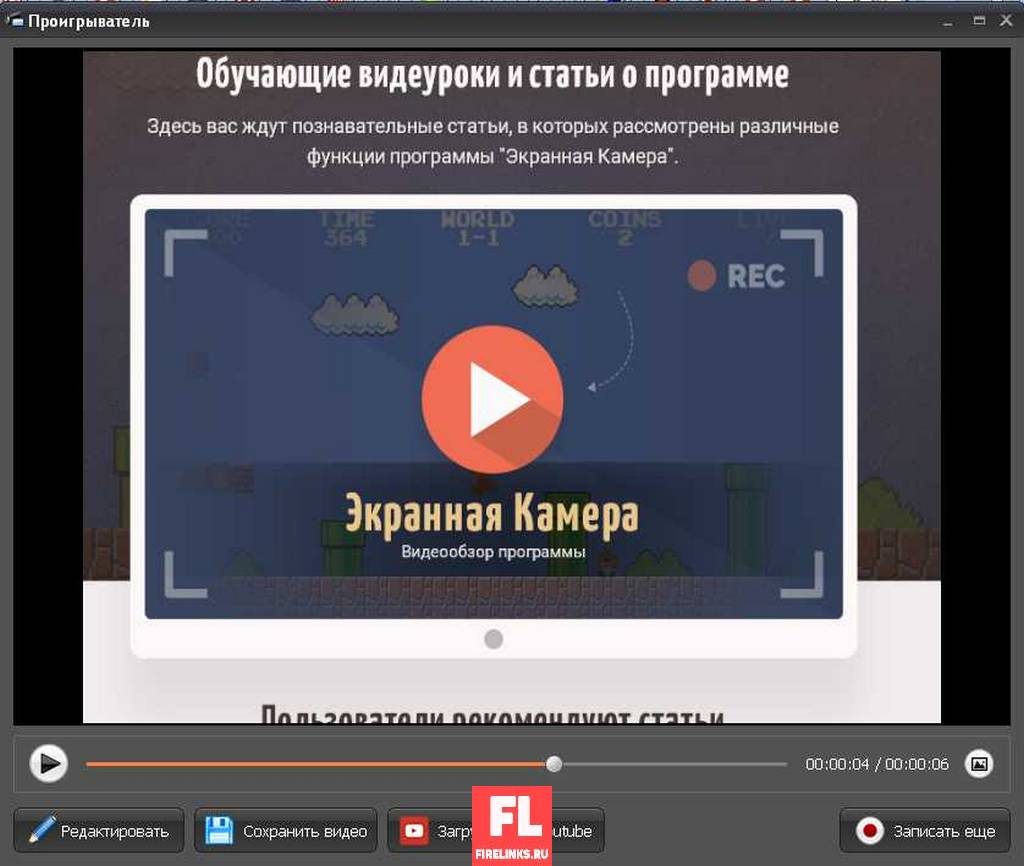
- Обучающие уроки и интерфейс на русском
- Добавлен редактор с инструментом разрезание клипа по кадрам.
- Низкая стоимость
- Слишком большое окно занимает практически весь рабочий стол, затрудняет работу, с другим софтом.
№2. Bandicam (Бэндикам)
Bandicam – здесь есть два режима. Первый записывает видео с экрана, отлично подойдёт для тех, кто собирается выпускать авторские видеокурсы. Второй – для лейтсплейщиков. Переключение игрового и экранного режима происходит с помощью этих кнопок.
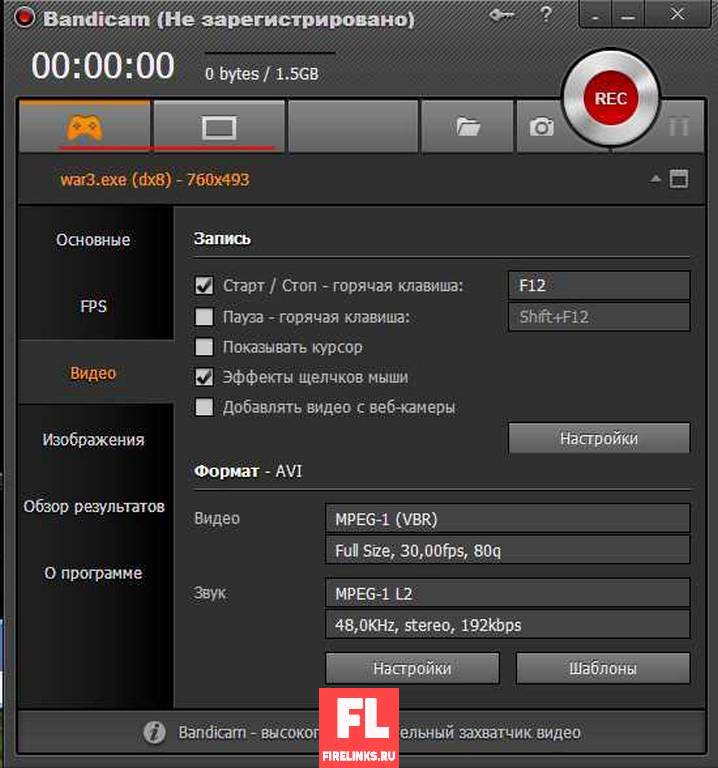
При активации “screen mode” появится рамка, обозначающая область для съёмок. В левом верхнем углу расположены лупа и расширения экрана, щёлкнув, откроется раскрывающий список. Там на выбор, размер области рамки.
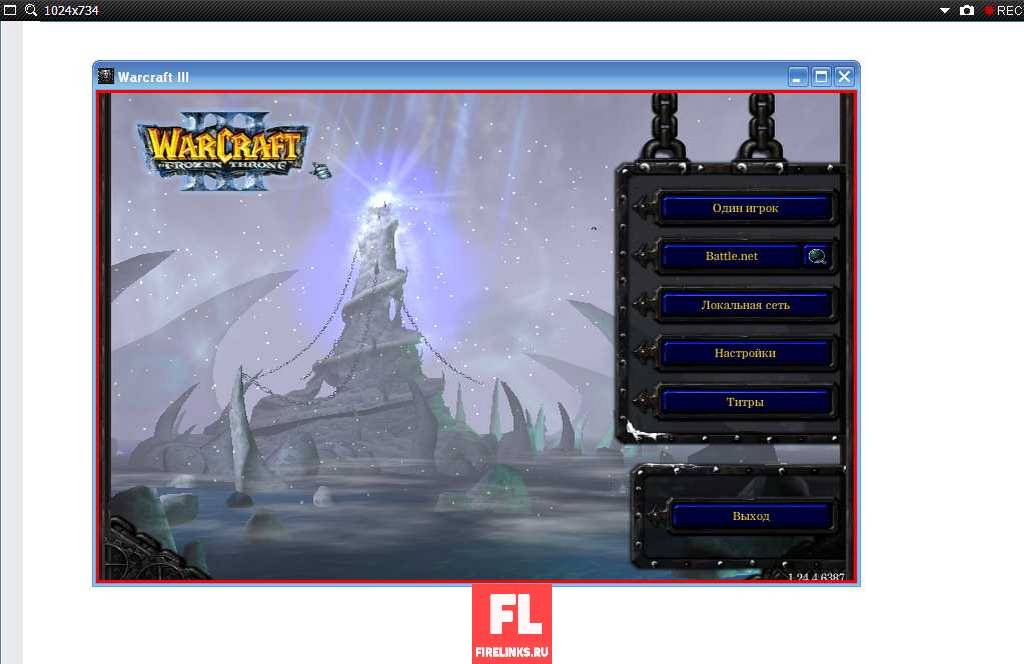
Лупа обладает уникальными возможностями, которые не встретишь ни в одной ПО. Она позволяет выбрать любое открытое окно. Когда вы воспользуетесь этим инструментом, то появится красная рамка, очерчивающая область съёмок. Дальше на выбор кнопка “фотоаппарат” для print screen или rec чтобы начать снимать. Софт мощный и отлично подойдёт для лейтсплещиков и создателей видеокурсов.
- Лёгок в освоении.
- Обширное количество кодеков, для сжатия видеороликов.
- Если обилие настроек с первого раза способно напугать, не волнуйтесь здесь есть встроеная функция сохранения шаблона. Вы всегда сможете отмотать утраченные опции.
Bandicam расценивается больше с положительной стороны, поэтому минус всего один, это цена. Из – за расширенного функционала, цена соответственно высокая, порядка 60 $. Лицензия для одного ПК.
№3. ОБС
Obs – бесплатная ПО, с простым интерфейсом. Разберётся даже новичок. Записывает игры и делает онлайн трансляции, подходит для стриминга. Выполняет эти задачи одновременно. Снимать прохождение и параллельно делать онлайн трансляцию желательно на мощных ПК, так как эта задача ресурсоёмкая.
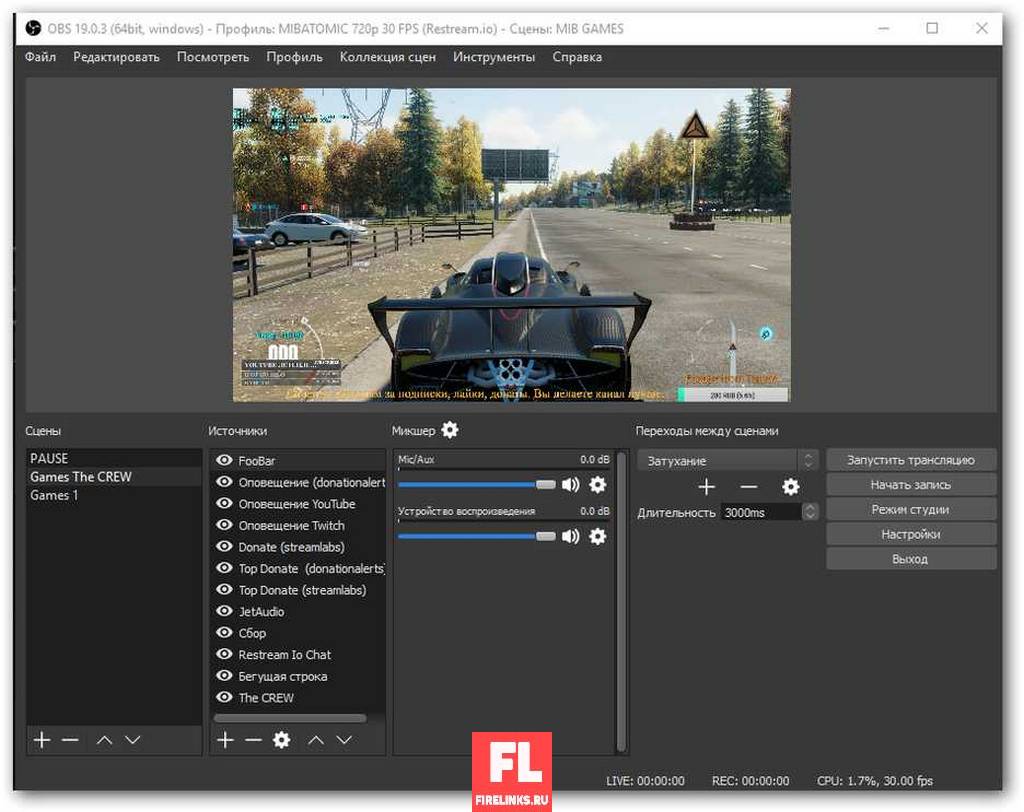
- Бесплатная.
- Одновременная запись audio и video в сеть, с последующим сохранением материала на жёсткий диск.
- Простой интерфейс.
- Возможность возобновлять трансляции в случае сбоя, что безусловно является плюсом. Не придётся все переснимать.
- Переключение сцен. Например, с первой игры на вторую или на рабочий стол.
- Экономит ресурсы, занимает существенно мало памяти.
- Шумный гет. Специальный инструмент, позволяющий очистить видео от шумов. На каждом компьютере желательно настраивать на слух.
- Встроенная поддержка “hot keys”. Быстрый доступ к инструментам с помощью горячих клавиш.
- Одновременная запись и трансляция в сеть требует огромных мощностей. Если ваше железо не слишком мощное, то приготовьтесь к проседанию FPS и лагам.
- В процессе стрима, вы не узнаете, включена запись или нет. Придётся заходить в soft и перепроверять.
№4. Movavi Screen Capture
Movavi Screen Capture – мовави одновременно выпустила два продукта для съёмок своего видео Video Suite и простой Screen Capture. Хоть последний имеет урезанный функционал, она тем не менее подойдёт для записи, но есть ограничения. Частота кадров в ПО 60 FPS.
Для мощных игр она не подойдёт. Для съёмок своего клипа, достаточно нажать одну клавишу F10. Полученный в итоге видеоролик сохраняется в формат mp4, AVI, Mkv.
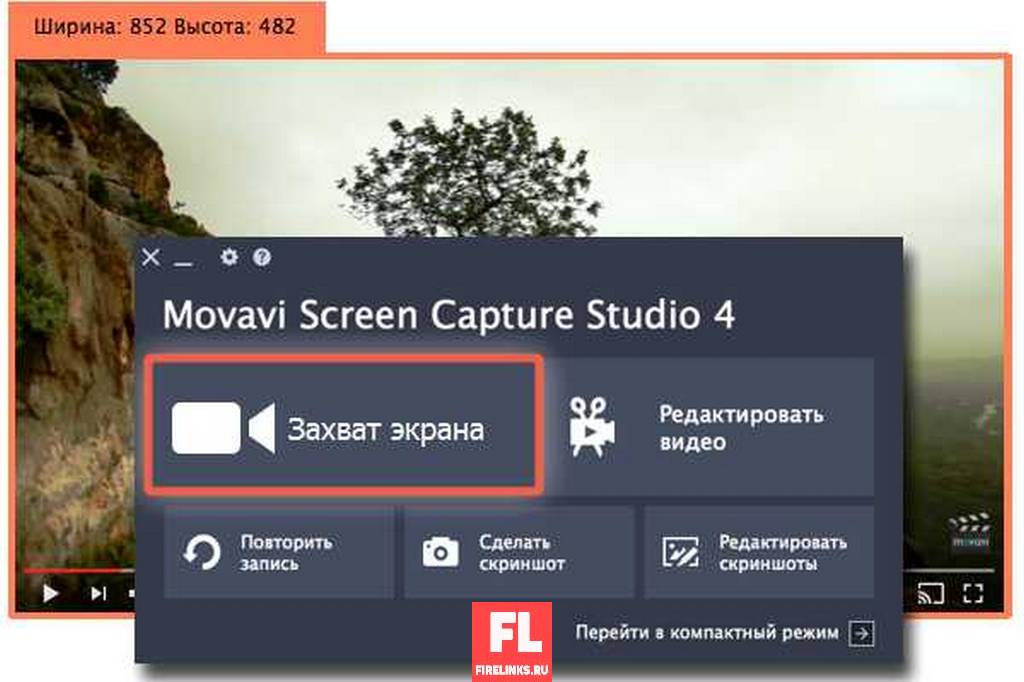
- Лёгкая и удобная утилита, становится понятной сразу при старте.
- Запускает record видеоигр и приложений, используя DirectX
- Полученный результат легко интегрируется на видеохостинг.
- Возможность сделать монтаж, разрезав видеодорожку, убрать лишнее и откомпилировать оставшийся материал.
- Из-за работы частоты кадров в 60 “ФПС”, будут проблемы с записью игр AAA- класса.
№5. Mirillis Action
Mirillis Action – многофункционально ПО, способно захватывать видео, позволяет запускать трансляции Live, делать скриншоты и наблюдать за реальным счётчиком FPS.
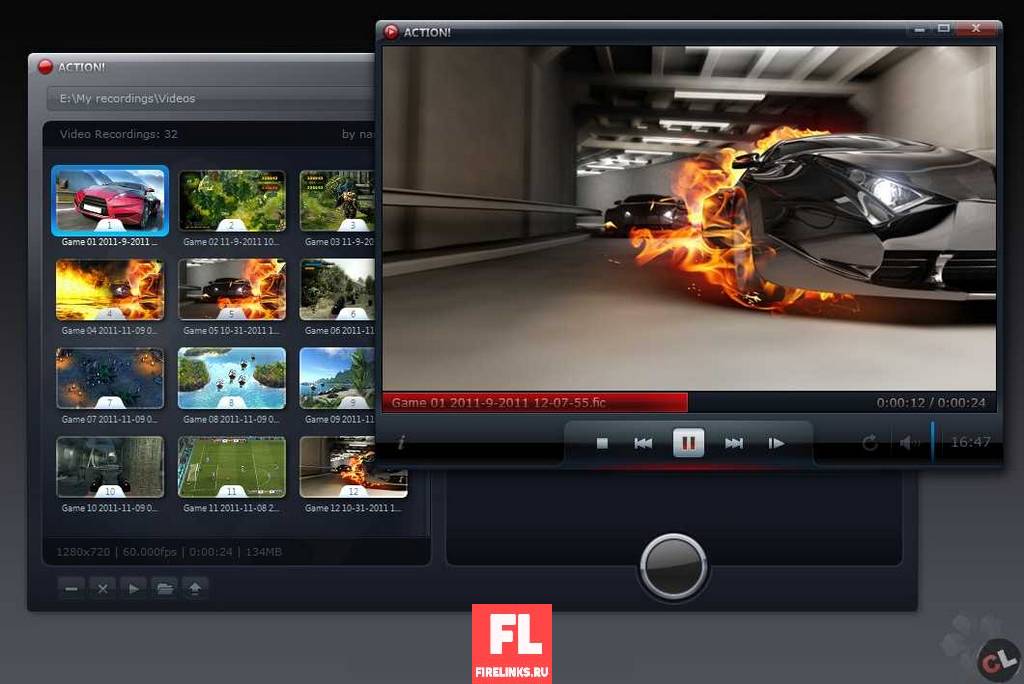
- Захват видео в разных вариациях, область – весь экран, игровой процесс.
- Подходит для создания видеоинструкции демонстрирующий геймплей.
- Встроенная опция в Mirillis позволяет управлять через мобильное устройство.
- Возможность запустить live-трансляции, прорекламировав свой товар в режиме онлайн.
- Интерфейс удобен и понятен для новичков
- Разрешение видео нестандартных размеров. При установке 720p, рабочая область трансляции станет 1320×720, хотя должно быть 1280×720.
- Потребляет слишком много ресурсов, так что уточните характеристики вашей виндоус и ПК в целом.
- Платная
№6. PlayClaw
PlayClaw – не требовательный к ресурсам soft. Подойдёт для лейтсплея или стрима. Опции настраиваются на усмотрение пользователя. Здесь можно установить размер кадров, качество картинки во время съёмок. Оверлей показывает данное количество “ФПС” и нагрузку на центральный процессор и память.
Захваченный контент можно транслировать прямиком в сеть, используя популярные видехостинги youtube, twitch и другие.
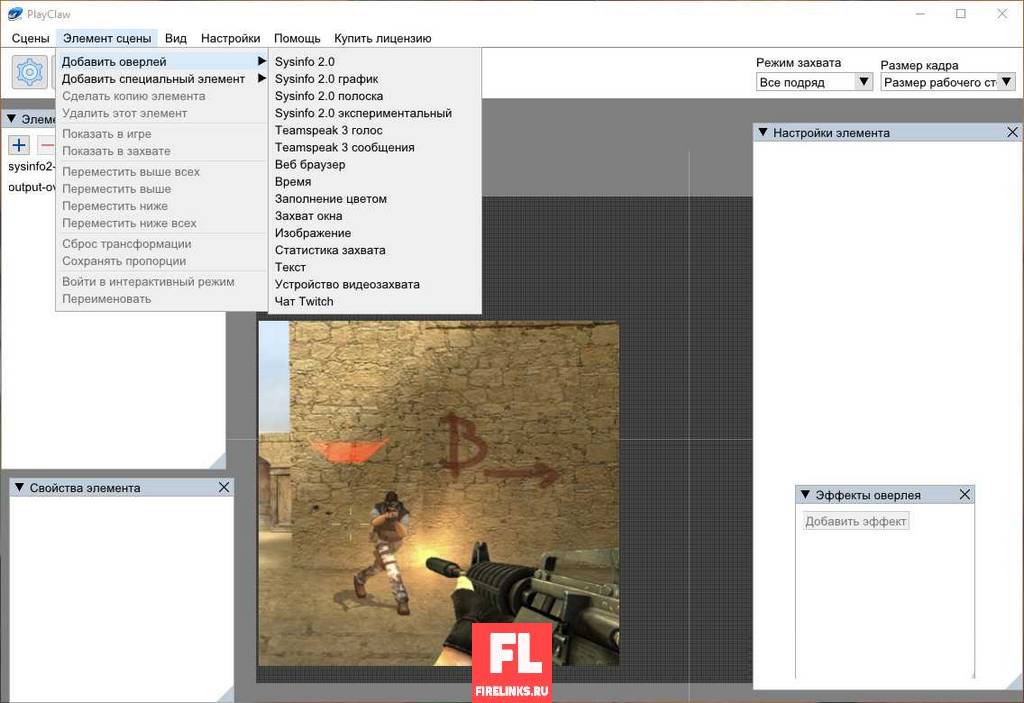
- Запуск трансляции через web камеру (стрим) и возможность делать лейтсплей.
- Отображение нагрузки на процессор и память.
- Легок в освоении
- Интерфейс на русском. Если при запуске будут обнаружены надписи на английском, то можно зайти в опции изменить язык.
- Софт платный (стоимость примерно 600 рублей).
№7. Fraps (Фрапс)
Fraps – одна из самых популярных ПО. Быстро устанавливается и запускается. Для записи необходимо произвести настройку в “Фрепс”, установив горячую клавишу, при которой произойдёт захват экрана.

Стоит заметить, что помимо основной функции записывания, у неё есть возможность делать скриншоты. Это опция пригодиться для проблемных игр.
В реальной жизни приходилось сталкиваться с такой ситуацией, когда требуется сделать скриншот, но при нажатии print screen ничего не происходит, т.е. клавиша не работает и сохранить картинку невозможно. Fraps всегда выполняла свою работу и делала скриншоты, где обычным способом через print screen сделать нельзя.
- Маленький размер ПО, всего несколько мегабайт
- Простота в настройках, четыре вкладки с опциями.
- Основные настройки
- Показывает и прячет оверлей, так же специальная клавиша отображает fps в любом углу экрана.
- Мувиес – основной параметр для захвата видео. Здесь настраиваются такие опции, как горячие клавиши записи видео и звука. Для sound есть специальные радиокнопки, предназначенные для выбора “добавить звук из внешних источников” или, чтобы во время трансляции был внутриигровой звук. Fps настраивается так же с помощью radio button или специального редактируемого поля, где можно указать этот параметр вручную.
- Screenshots – при использовании этой вкладки картинки получаются максимального разрешения. Параметры разрешения берутся в настройках игры. Сохранить изображение можно в формате BMP, JPG, PNG и TGA.
Несмотря на ряд преимуществ, у этой ПО есть один существенный недостаток, размер видеофайлов в результате записи получаются гигантских размеров. Допустим вы заядлый игрок, собирающиеся идти на рекорд, и хотите своим друзьям доказать, что вы лучший в этой видеоигре. Вам придётся записывать видео на протяжении несколько часов к ряду, чтобы случайно не пропустить рекорд.
Когда вы закончите видеоролик может получиться 40 гб. Программа подойдёт игрокам, имеющих в запасе несколько сотен гигабайт пустого пространства, а для скромных компьютеров придётся искать другую альтернативу.
№8. Dxtory
Dxtory – чем-то напоминает “Фрепс”, только количество настроек на порядок больше. При запуске откроется окно, с вкладками. Удобство заключается в том, что каждая вкладка сопровождается картинками и интуитивно понятно, за что панель отвечает, это безусловно является плюсом, так как интерфейс полостью на английском. Movie и Audio настраиваются по отдельности.
Пользователь сможет выбрать частоту звука. При первом запуске желательно сделать некоторые настройки, а именно перейти во вкладку Folder и добавить свою папку, чтобы туда сохранялся весь материал, отснятый во время игрового процесса.
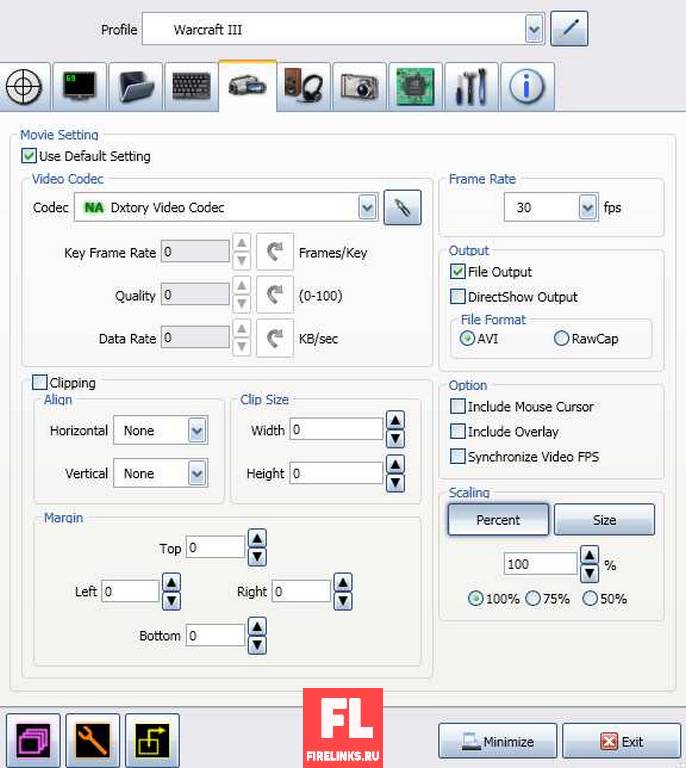
- Умеет работать сразу с несколькими жёсткими дисками. Два три дополнительных диска увеличивают скорость записи.
- Уникальный встроенный кодек, делает record без потери качества.
- Одновременно записывает звук из разных источников, например, музыку, играющую на компьютере и комментирующий голос пользователя, описывающий все действия главного героя.
- Несколько аудиодорожек. Все звуки, добавленные вовремя лейтсплея, окажутся на своей дорожке. Редактировать их не составит труда.
- Недаром упоминалось, что она аналог Fraps, тот же недостаток – плохое сжатие. Например, маленький видеоролик WarCraft в 35 секунд занял 400 мб.
№9. Релив
Relive – софт от Amd, позволяет делать letsplay своих достижений. Отснятый материал выкладывать в интернет. Лёгкодотсупность в панели управления, способность менять настройки на лету, не отрываясь от игрового процесса.
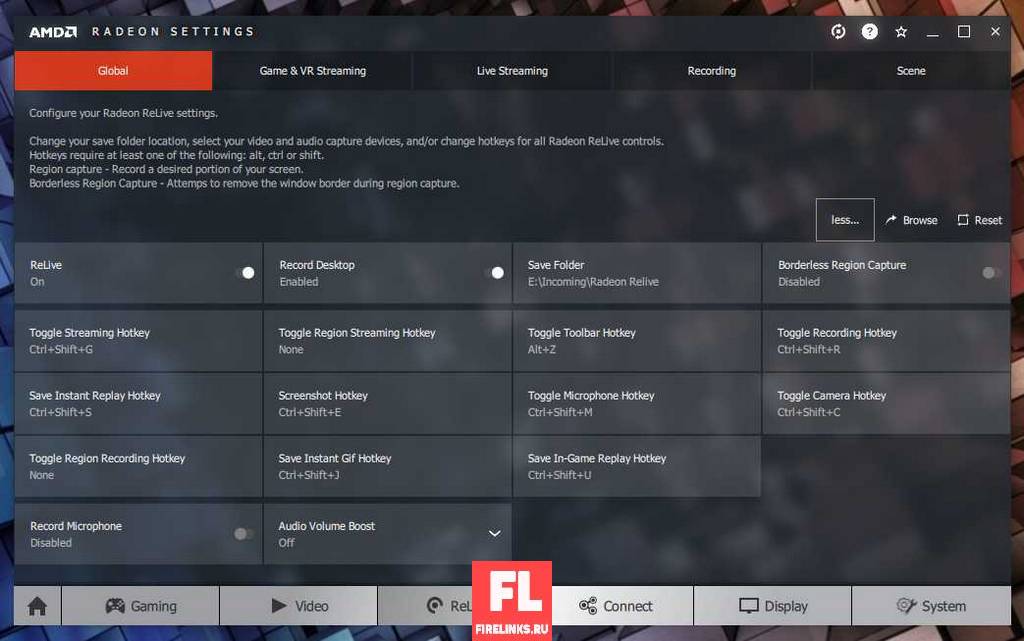
№10. Нвидиа Шэдоу Плэй (Nvidia ShadowPlay)
Nvidia ShadowPlay – дополнительный пакет, изначально предназначен на ПК c видеокартой Nvideo. Для правильного запуска обязательно нужно проверить свои системные требования. Эта утилита работает только на компьютерах GeForce GTX 600, 700 и 900. Проверьте наличие GeForce Experience. Он нужен для записи видео.
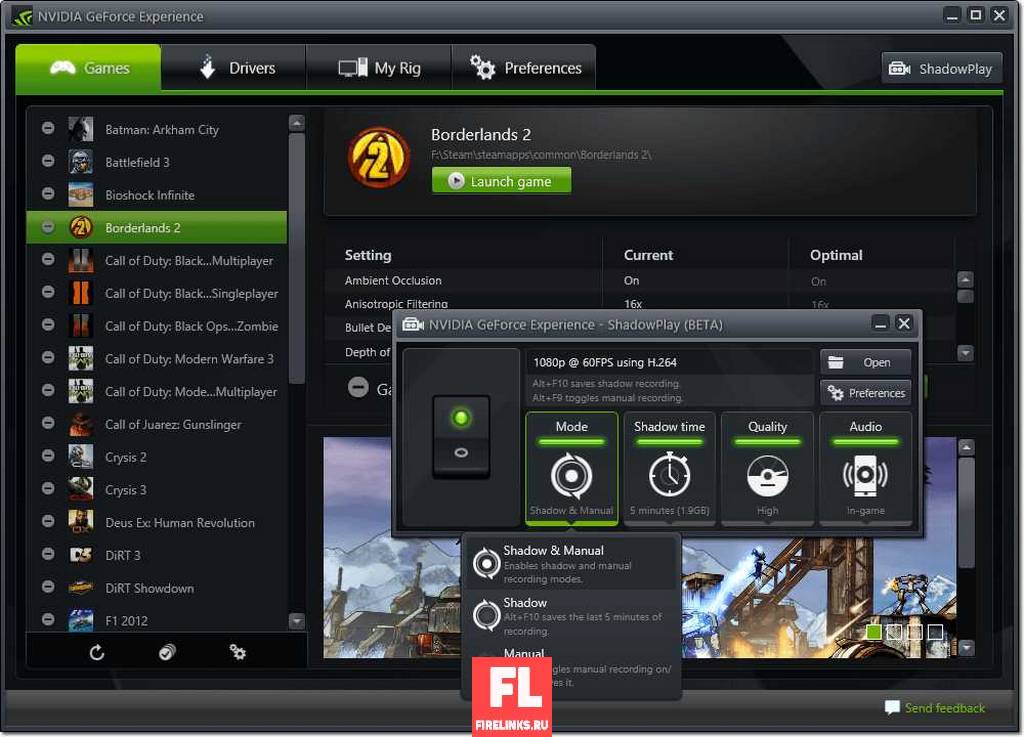
Какой софт использовать для летсплея зависит только от вас, а это были лучшие программы для записи игры с экрана компьютера со звуком. Из списка понятно, что большинство софта платные, но разработчики дают пробный период проверить походит вам это ПО или нет.
Не забываем сделать репост и поставить лайк. Всех благ.
Источник: firelinks.ru